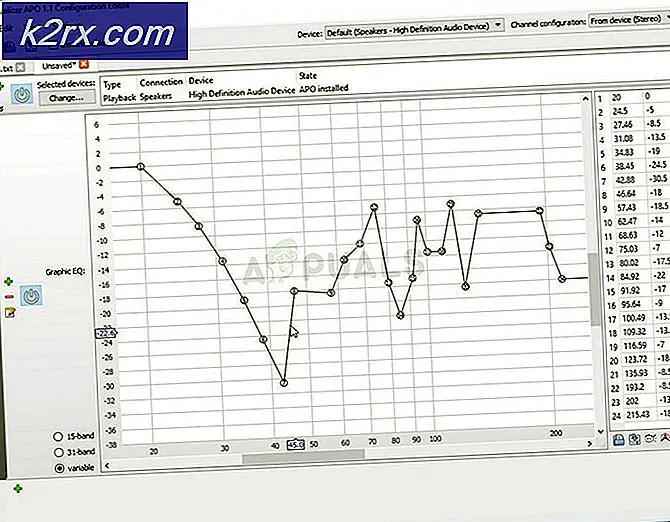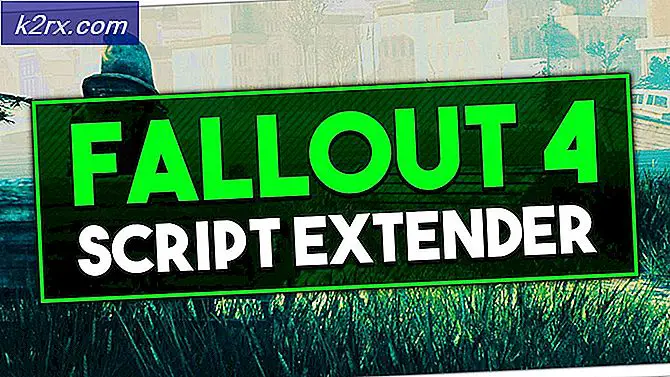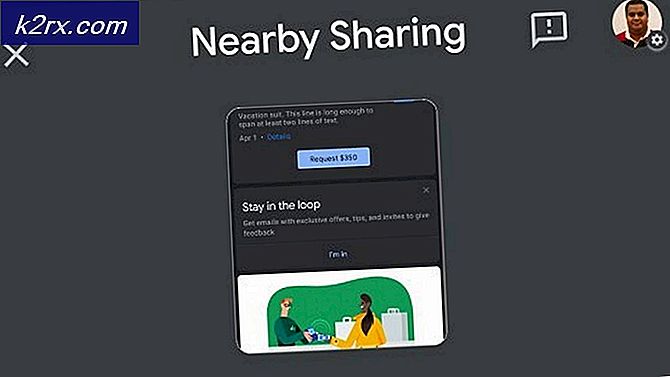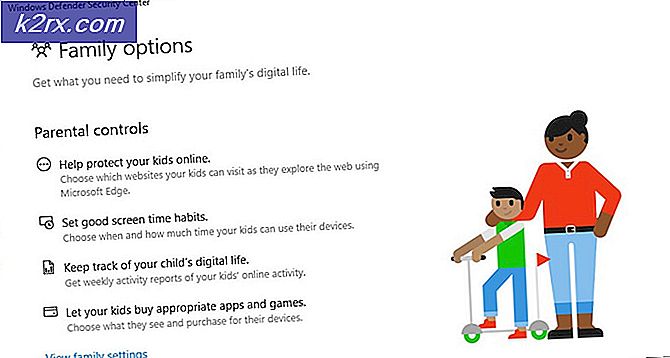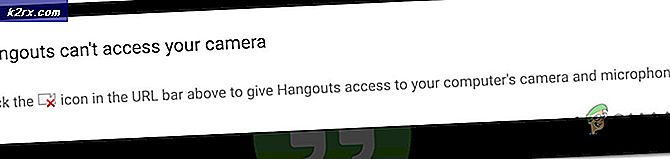Düzeltme: ASUS AURA Çalışmıyor
ASUS anakartlar, tüm üst düzey anakartlarda oldukça yaygın olan RBG özelliklerine sahiptir. Anakartınızdaki RGB ışıklarının özelleştirilebilir davranışını sağlarlar ve hatta ona bağlı diğer LED şeritleri senkronize etmenize izin verirler.
ASUS ayrıca, kullanıcıların RGB ışıklarını kişiselleştirmelerine ve kendi tercihlerine göre ayarlamalarına olanak tanıyan AURA adlı bir yazılıma sahiptir. Eklemesi daha kolay yenileri ile halihazırda mevcut olan bir dizi farklı ön ayar modu vardır. İlk piyasaya sürüldüğünden beri, kullanıcılar tarafından AURA yazılımının beklendiği gibi çalışmadığına dair birçok rapor alınmıştır. Ya açılmaz ya da yanıt vermiyor duruma geçer.
ASUS AURA'nın Çalışmamasına Neden Olan Nedir?
Bu uygulama anakart üzerindeki kontrollere bağlı olduğundan, AURA uygulamanızın çalışmamasının birkaç nedeni vardır. Nedenlerden bazıları bunlarla sınırlı olmamak üzere:
Çözümlere geçmeden önce, anakartınızın fiziksel olarak hasar görmüş RGB pimleri dahil. Ayrıca, yönetici olarak oturum açtığınızdan emin olun.
1.Çözüm: Hızlı Başlamayı Devre Dışı Bırakma
Windows'taki Hızlı Başlatma özelliği, bilgisayarınızı yeniden başlattığınızda önyükleme süresini azaltmak içindir. Bilgisayarınız kapatılırken ilk yapılandırmasını saklar, böylece yeniden önyükleme yaptığında, hızlı bir şekilde sistem durumunu alır ve fazla zaman harcamadan önyükleme yapar. Gerçekte bir HDD'niz olduğunda bir "SSD" hissi vermeye çalışır. Bu özelliği devre dışı bırakmayı deneyeceğiz ve bunun hile yapıp yapmadığını göreceğiz.
- Basın Windows + R ve "kontrol Paneli” kutucuğuna girin ve kontrol panelini açmak için Enter'a basın.
- Kontrol panelindeyken, Büyük ikonlar ve tıklayın Güç seçenekleri.
- Güç Seçeneklerine girdikten sonra, "Güç düğmelerinin ne yapacağını seçin"Ekranın sol tarafında bulunur.
- Şimdi adında yönetici ayrıcalıkları gerektiren bir seçenek göreceksiniz "Şu anda kullanılamayan Ayarları değiştirin”. Tıkla.
- Şimdi ekranın altına gidin ve işareti kaldırmak "Hızlı başlatmayı açın”. Değişiklikleri Kaydet ve Çık.
- Bilgisayarınızı düzgün bir şekilde yeniden başlatın ve AURA'yı herhangi bir sorun olmadan başlatıp başlatamayacağınızı kontrol edin.
Çözüm 2: ASUS AURA'yı Yeniden Yükleme
AURA yazılımınızın çalışmamasının nedeni hızlı başlatma değilse, AURA'yı tamamen kaldırmayı ve ardından onu daha yeni bir sürümle değiştirmeyi deneyebiliriz. Kurulum dosyaları, kullanıcının konfigürasyon biçimindeki bazı geçici verileriyle birlikte her zaman bozulur. Hiçbir kalıntı kalmadığından emin olmak için AURA Uninstaller'ı da kullanacağız.
- İndir Kaldırma Yardımcı Programı buradan (buradan) ve bilgisayarınızda erişilebilir bir konuma kaydedin.
- Şimdi yürütülebilir dosyaya sağ tıklayın ve seçin Yönetici olarak çalıştır. ASUS AURA artık tüm geçici dosyalarıyla birlikte bilgisayarınızdan kaldırılacaktır.
Not:Bunun için hesabınızın yönetici ayrıcalıklarına sahip olmasını isteyeceksiniz.
- Bilgisayarınızı düzgün bir şekilde kapatın. Şimdi çıkar güç kabloları CPU'dan çıkarın ve her çevre biriminin takılı olduğundan emin olun. Şimdi güç düğmesine yaklaşık 30 saniye basmaya devam edin. Şimdi, her şeyi tekrar bağlamadan ve çözüme devam etmeden önce 5-10 dakika bekleyin.
- Şimdi ASUS AURA resmi web sitesine gidin ve uygulamayı erişilebilir bir konuma indirin.
- Şimdi yürütülebilir dosyayı başlatın ve AURA uygulamasını bilgisayarınıza kurun. Emin olun değiştirme varsayılan kurulum dizin bilgisayarınızda. Kurulum dizinini değiştirmenin kurulumu işe yaramaz hale getirdiği birkaç durum vardı.
- Kurulumdan sonra bilgisayarınızı düzgün bir şekilde yeniden başlatın ve AURA'yı başlatın. Sorunun çözülüp çözülmediğini kontrol edin.
Not: En son sürüm bilgisayarınızda çalışmıyorsa, her zaman devam edip daha eski bir sürümü yükleyebilirsiniz.
3. Çözüm: RGB Başlıklarını Kontrol Etme
Bu makaleyi okuyan kullanıcıların çoğu, büyük olasılıkla kulelerinde ek LED kullanıyor olacaktır. Bu LED'ler, ASUS ana kartında bulunan LED başlıklarına bağlanır. Şeritlere bağlanan çoğunlukla iki konektör vardır (bu şeritler, LED şeritlerinin yanı sıra RGB fan şeritlerini içerir). RGB şeritlerini başlıklara düzgün şekilde bağlamıyorsanız, herhangi bir LED'in parladığını görmezsiniz ve bu, AURA'nın çalışmadığı yanılsamasına neden olabilir.
Şeritlerin başlıklara düzgün şekilde bağlandığından emin olun. Konektörleri başlıklara bağlamanın belirli bir yolu vardır. Ayrıca, başlıklara zarar verebileceğinden fiziksel güç uygulamayın.
4.Çözüm: Diğer RGB Yazılımını Kaldırma
AURA'nın bilgisayarınızda yüklü olan ve Corsair, Cooler master vb. Yazılımları içerebilecek diğer RGB yazılımlarıyla çakıştığı bilinmektedir. Tüm bu yazılımlar aynı birincil bileşenleri kullandığından, her modülün bir dış kaynak.
Windows + R tuşlarına basın, "yazınappwiz.cplDiyalog kutusunda ”yazıp Enter tuşuna basın. Uygulama yöneticisindeyken herhangi bir ek aydınlatma yazılımı bilgisayarınızda yüklü ve kaldır. Bu işlemleri yaptıktan sonra bilgisayarınızı yeniden başlatın ve sorunun çözülüp çözülmediğini kontrol edin.